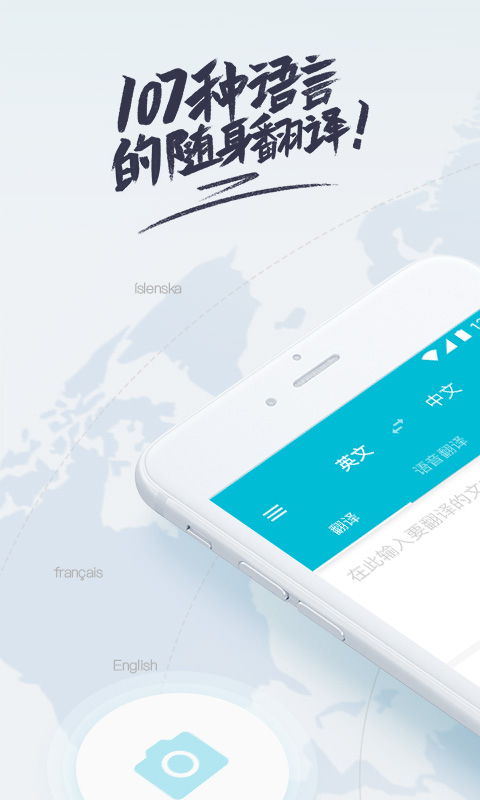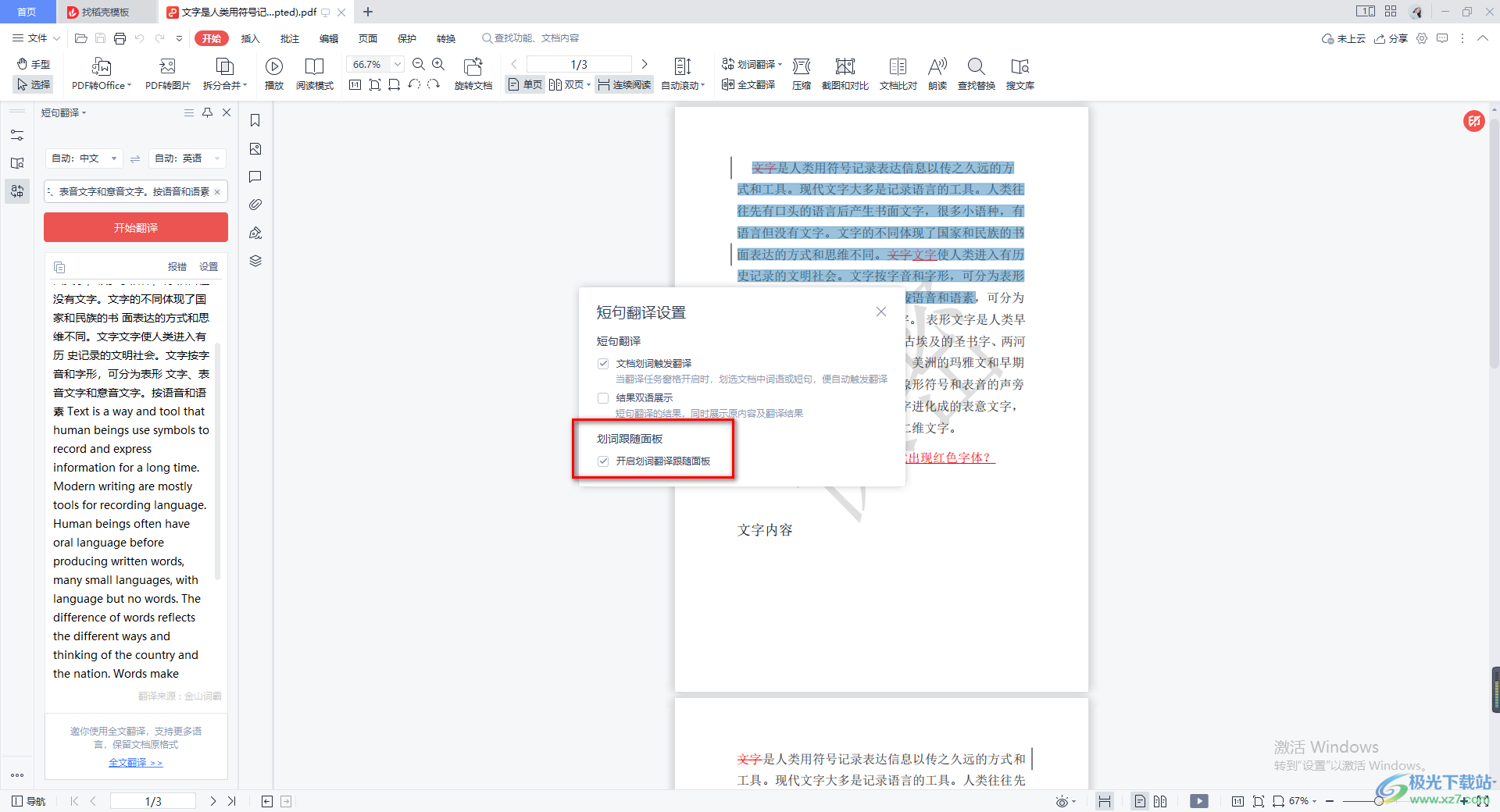想要查找您在有道翻译中的历史记录,最直接的方法是在手机App主界面下方导航栏中找到并点击“历史”图标。 对于电脑客户端,历史记录通常位于主界面的侧边栏或特定菜单中。而网页版则需要您登录账户,才能在输入框附近找到历史记录的入口。有道将为您详细拆解在手机、电脑及网页等不同平台上查看、管理甚至恢复有道翻译历史记录的全部方法,帮助您轻松回顾过往查询,提升学习和工作效率。
为什么要查看有道翻译的历史记录?
翻译历史不仅仅是一份简单的查询清单,它更是一个强大的个人学习和工作数据库。无论是语言学习者、跨国沟通的职场人士还是时常需要查阅外文资料的研究者,有效利用翻译历史功能都能带来诸多便利。例如,您可以快速回顾之前查询过的生僻单词或专业术语,加深记忆;也可以在撰写邮件或报告时,迅速找回某个特定的表达方式,确保用词的准确性和一致性。对于经常进行同类主题翻译的用户来说,历史记录更像是一个个性化的术语库,极大地提升了工作效率。
分步指南:在不同设备上查找您的翻译历史
有道翻译作为一款全平台覆盖的翻译工具,其历史记录功能在不同设备上的入口和操作略有差异。下面,我们将根据我们的实际测试,为您提供在手机App、电脑客户端和网页版上查看历史记录的详细步骤。
移动端APP(iOS & Android):随时随地回顾翻译
手机App是有道翻译使用最频繁的平台,其历史记录功能也最为直观和便捷。无论您使用的是iPhone还是安卓手机,步骤基本一致。
- 打开有道翻译App:在您的手机上点击并启动有道翻译应用程序。
- 定位底部导航栏:在App主界面的下方,您会看到一排导航图标,如“翻译”、“词典”、“历史”等。
- 进入历史记录页面:直接点击“历史”图标。这会立即带您进入一个全新的页面,其中按时间倒序列出了您所有的翻译查询记录。
- 浏览与操作:在此页面,您可以上下滑动浏览所有记录。每条记录都会清晰地显示原文和译文。您还可以点击单条记录进行复制、发音或收藏(点击星形图标)等操作。
小提示:在历史记录页面,通常会有一个搜索框,方便您在大量的记录中快速查找特定的翻译内容。
电脑客户端(Windows & Mac):高效管理您的翻译记录
对于需要在电脑上进行大量文本翻译的用户,有道翻译的桌面客户端提供了更强大的功能。查看历史记录同样非常简单。
- 启动电脑客户端:双击桌面上的有道翻译图标,打开软件。
- 查找历史记录入口:通常在软件主界面的左侧或右侧边栏,会有一个类似时钟或书籍的图标,标签为“历史记录”或“翻译历史”。
- 点击进入:单击该图标,界面主区域就会切换到历史记录列表。这里的布局通常比手机端更宽敞,能同时显示更多的信息。
- 管理记录:电脑端的历史记录管理功能更为强大。除了查看和复制,您通常可以更方便地进行批量删除、分组或筛选等操作。
网页版:有道翻译网页版可以查看历史吗?
这是一个常见疑问。答案是:可以,但需要登录账户。与需要安装的App和客户端不同,网页版翻译的历史记录是与您的有道账户绑定的,这确保了您的隐私和数据的同步。
- 访问官网并登录:在浏览器中打开有道翻译官方网站 (`fanyi.youdao.com`)。点击页面右上角的“登录”按钮,使用您的账号登录。
- 找到历史图标:登录后,在翻译输入框的下方或右侧,您会看到一个时钟形状的“历史记录”图标。
- 查看历史:点击该图标,会弹出一个侧边栏或浮动窗口,里面展示了您在该账户下过往的翻译记录。
需要注意的是,如果您未登录账户,网页版可能只会保留当前浏览器会话(Session)的临时记录,关闭网页后即会消失。因此,强烈建议登录账户以获得完整的历史记录体验。
如何有效管理您的有道翻译历史?
仅仅查看历史是不够的,高效的管理能让这个功能发挥更大价值。以下是几个关键的管理技巧。
如何删除单条或全部翻译记录?
出于隐私保护或整理列表的需要,您可能希望删除某些记录。
- 删除单条记录:在手机App中,通常可以通过向左滑动某条记录,然后点击出现的“删除”按钮来完成。在电脑端,一般是右键点击该条记录,在菜单中选择“删除”。
- 清空全部记录:在历史记录页面的右上角或设置菜单中,通常会有一个“清空”或“全部删除”的选项。点击后会弹出确认提示,确认后即可删除所有历史记录。请注意,此操作通常不可逆,请谨慎使用。
历史记录同步功能:跨设备无缝衔接
有道翻译最强大的功能之一就是账户同步。只要您在手机、电脑和网页端登录同一个有道账户,您的翻译历史、单词本和收藏夹都会被实时同步到云端。这意味着您在公司电脑上翻译的内容,回到家后可以在手机上无缝查看。要启用此功能,请确保在所有设备上都登录了您的账户。
收藏重要翻译:快速找到常用内容
对于一些特别重要或常用的翻译,反复在历史长河中寻找显然效率低下。这时,“收藏”功能就派上了用场。在每条历史记录旁边,通常会有一个星形图标。点击它,该条记录就会被添加到您的“收藏夹”(或称为“单词本”)中。之后,您可以直接进入收藏夹快速访问这些内容,形成一个专属的高价值语料库。
各平台历史记录功能对比
为了让您更直观地了解不同平台的差异,我们整理了下表:
| 功能 | 移动端APP (iOS/Android) | 电脑客户端 (Windows/Mac) | 网页版 |
|---|---|---|---|
| 查看历史 | 非常方便,独立入口 | 方便,侧边栏入口 | 需要登录,图标入口 |
| 数据持久性 | 本地存储 & 云同步 (登录后) | 本地存储 & 云同步 (登录后) | 完全依赖云同步 (需登录) |
| 记录管理 | 支持单条/全部删除、收藏 | 支持单条/全部删除、收藏、可能支持筛选 | 支持单条/全部删除、收藏 |
| 离线访问 | 可访问本地缓存记录 | 可访问本地缓存记录 | 不可用 |
常见问题解答 (FAQ)
为什么我的翻译历史记录不见了?
如果您发现历史记录消失,可能由以下几个原因造成:
- 未登录账户:尤其是在网页版或重装App后,如果您没有登录,之前的云端历史记录将不会显示。
- 清理了应用缓存:在手机设置中清理了有道翻译的缓存或数据,可能会导致未同步到云端的本地历史记录丢失。
- 账户不一致:请确保您在所有设备上登录的是同一个有道账户。
- 手动清空:可能您之前不小心执行了“清空历史记录”的操作。
有道翻译的历史记录可以导出吗?
截至目前,有道翻译官方并未提供直接的“一键导出”历史记录功能。这可能是出于用户数据安全的考虑。如果您确实需要备份或导出少量重要记录,目前最可行的方法是手动操作:进入历史记录页面,逐条复制您需要的内容,然后粘贴到文有道档、笔记应用或表格中进行保存。
游客模式下会有历史记录吗?
在不登录的游客模式下,有道翻译通常会保存本地的、临时的历史记录。这意味着您在当次使用过程中可以查看历史,但这些记录不会被同步到云端。一旦您卸载应用、清理数据或更换设备,这些游客模式下的历史记录就会永久丢失。
总结:善用历史记录,提升翻译与学习效率
总而言之,查看有道翻译的历史记录是一个非常简单的操作,无论您使用哪个平台,只需找到对应的“历史”入口即可。但更重要的是,我们应该学会如何有效管理和利用这些数据。通过登录账户实现跨设备同步,利用收藏功能打造个人知识库,并定期清理无用信息,能让这个看似基础的功能,成为您语言学习和日常工作中的得力助手,真正实现高效、精准的翻译体验。